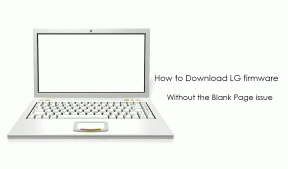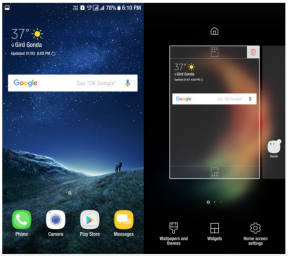Correção: a queda ou atraso da Babylon no PC
Miscelânea / / March 03, 2022
Square Enix e PlatinumGames Inc. criaram um RPG de ação e aventura misterioso de masmorras chamado 'Babylon's Fall' para Microsoft Windows, Playstation 4, e PlayStation 5 plataformas. Parece que muitos jogadores de Babylon's Fall estão experimentando Gagueira ou atraso problemas no PC. Depois de trabalhar por vários anos neste jogo, a resposta inicial dos jogadores ou críticos não foi positiva o suficiente. Felizmente, os desenvolvedores corrigiram muitos problemas recentemente.
Nem um único videogame está livre de erros ou bugs, não importa o dispositivo que você esteja usando. Lags ou gagueiras são bastante comuns entre os jogos para PC e a mesma coisa está acontecendo com o jogo Babylon's Fall. Embora esperemos que os desenvolvedores em breve apresentem mais atualizações de patch para resolver muitos outros problemas, mencionamos todas as possíveis soluções alternativas abaixo que devem ajudá-lo. Então, sem mais delongas, vamos pular nele.

Conteúdo da página
-
Correção: a queda ou atraso do Babylon no PC
- 1. Usar opções de inicialização
- 2. Atualizar drivers gráficos
- 3. Execute o jogo como administrador
- 4. Definir alta prioridade no Gerenciador de tarefas
- 5. Verifique a integridade dos arquivos do jogo
- 6. Alterar configurações da GPU
- 7. Desativar otimizações de tela cheia
- 8. Atualize a Queda da Babilônia
Correção: a queda ou atraso do Babylon no PC
Vale a pena mencionar que existem algumas razões possíveis por trás de tal problema que devem ser corrigidos manualmente. Às vezes, problemas de compatibilidade, configurações no jogo ou até mesmo problemas com os arquivos do jogo podem causar problemas de travamento ou atraso no PC. É melhor verificar todas as etapas abaixo.
1. Usar opções de inicialização
- Abra seu cliente Steam > Vá para Biblioteca > Clique com o botão direito em A Queda da Babilônia.
- Selecionar Propriedades > Na Em geral guia, você encontrará Opções de lançamento.
- Digite as opções de lançamento -tela cheia = Força a partida do motor no modo de tela cheia.
2. Atualizar drivers gráficos
- Clique com o botão direito no Menu Iniciar para abrir o Menu de acesso rápido.
- Clique em Gerenciador de Dispositivos da lista.
- Agora, Duplo click no Adaptadores de vídeo categoria para expandir a lista.
- Então clique com o botão direito no nome da placa gráfica dedicada.
- Selecionar Atualizar driver > Escolha Pesquise automaticamente por motoristas.
- Se houver uma atualização disponível, ela baixará e instalará automaticamente a versão mais recente.
- Uma vez feito, certifique-se de reiniciar o computador para alterar os efeitos.
Leia também
Melhor aula de outono da Babylon para iniciantes 2022
3. Execute o jogo como administrador
Certifique-se de executar o arquivo exe do jogo como administrador para evitar o controle da conta do usuário em relação a problemas de privilégio. Você também deve executar o cliente Steam como administrador no seu PC. Para fazer isso:
- Clique com o botão direito em A Queda da Babilônia exe arquivo de atalho no seu PC.
- Agora, selecione Propriedades > Clique no Compatibilidade aba.
- Certifique-se de clicar no Execute este programa como administrador caixa de seleção para marcá-lo.
- Clique em Aplicar e selecione OK para salvar as alterações.
4. Definir alta prioridade no Gerenciador de tarefas
Dê prioridade ao seu jogo no segmento superior por meio do Gerenciador de Tarefas para informar ao seu sistema Windows para executar o jogo corretamente. Para fazer isso:
- Clique com o botão direito no Menu Iniciar > Selecionar Gerenciador de tarefas.
- Clique no Processos guia > Clique com o botão direito em A Queda da Babilônia tarefa do jogo.
- Selecionar Definir prioridade para Alto.
- Feche o Gerenciador de Tarefas.
- Por fim, execute o jogo Babylon's Fall para verificar o problema.
5. Verifique a integridade dos arquivos do jogo
Se, no caso, houver um problema com os arquivos do jogo e, de alguma forma, ele ficar corrompido ou ausente, certifique-se de executar este método para verificar facilmente o problema. Para fazer isso:
- Lançar Vapor > Clique em Biblioteca.
- Clique com o botão direito em A Queda da Babilônia da lista de jogos instalados.
- Agora, clique em Propriedades > Ir para Ficheiros locais.
- Clique em Verifique a integridade dos arquivos do jogo.
- Você terá que esperar o processo até que ele seja concluído.
- Feito isso, basta reiniciar o computador.
6. Alterar configurações da GPU
Certifique-se de alterar as configurações da placa gráfica no PC seguindo as etapas abaixo para verificar se o problema foi corrigido ou não.
Para Nvidia:
- Abra o Painel de Controle da Nvidia> Clique com o botão direito do mouse na tela da área de trabalho.
- Clique em Painel de controle da Nvidia> Clique em Gerenciar configurações 3D.
- Selecione Configurações do programa > Encontre 'Babylon's Fall' e adicione manualmente o jogo se não estiver na lista:
- Tecnologia do monitor: G-Sync (se disponível)
- Máximo de quadros pré-renderizados: 2
- Otimização de threads: ativado
- Gerenciamento de energia: prefira o desempenho máximo
- Filtragem de textura - Qualidade: Desempenho
Para AMD:
Anúncios
- Tecnologia do monitor: G-Sync (se disponível)
- Máximo de quadros pré-renderizados: 2
- Otimização de threads: ativado
- Gerenciamento de energia: prefira o desempenho máximo
- Filtragem de textura - Qualidade: Desempenho
7. Desativar otimizações de tela cheia
A otimização de tela cheia e as configurações de DPI são as padrão no Windows. Você deve tentar desativá-lo seguindo as etapas abaixo:
- Localize o diretório do jogo Babylon's Fall.
- Encontre e clique com o botão direito do mouse no arquivo cyberpunk2077.exe.
- Selecione Propriedades > Clique na guia Compatibilidade.
- Marque a caixa 'Desativar otimizações de tela inteira'.
- Agora, clique no botão ‘Alterar configurações de DPI alto.
- Marque a opção 'Substituir comportamento de dimensionamento de DPI alto' > Selecione 'Aplicativo' no menu suspenso.
- Clique em Aplicar e depois em OK para salvar as alterações.
8. Atualize a Queda da Babilônia
Se, no caso, você não atualizou seu jogo Babylon's Fall por um tempo, certifique-se de seguir as etapas abaixo para verificar se há atualizações e instalar o patch mais recente (se disponível). Para fazer isso:
- Abra o Vapor cliente > Ir para Biblioteca > Clique em A Queda da Babilônia do painel esquerdo.
- Ele procurará automaticamente a atualização disponível. Se houver uma atualização disponível, certifique-se de clicar em Atualizar.
- Pode levar algum tempo para instalar a atualização > Depois de concluído, feche o cliente Steam.
- Por fim, reinicie o seu PC para aplicar as alterações e tente iniciar o jogo novamente.
É assim que você pode corrigir facilmente o Fall Stuttering and Lags do Babylon no PC.
Anúncios
É isso, gente. Assumimos que este guia foi útil para você. Para mais dúvidas, você pode comentar abaixo.